Это приложение поможет вам управлять приставкой Android TV, Amazon Fire TV с помощью соединения Wi-Fi.
* Поддержка функций:
— Управление мышью
— Управление напрямую с экрана
— Геймпад
— Воздушная мышь (профессиональная версия)
— Dpad навигации
— Контроль громкости
— Клавиатура
— Экран вкл/выкл
— Передача файла
— Музыкальный контроллер
ПРО версия:
— Без рекламы
— Воздушная мышь в комплекте
— Показать кнопки управления мультимедиа на главном экране
— Плавающий режим управления
* Использование службы специальных возможностей:
Для совместной работы приложение необходимо установить как на мобильный телефон, так и на телевизор. При работе на телевизионных устройствах приложение использует службу специальных возможностей для выполнения действия щелчка мыши, запуска домой, назад, недавних действий, поиска элемента пользовательского интерфейса на экране для выполнения действий навигации DPAD. Когда пользователь транслирует экран телевизора на мобильное устройство, приложение поможет нажать кнопку «Пуск», чтобы начать потоковую передачу.
Смартфон как пульт дистанционного управления/аэромышью и голосовым поиском для Android TV
Приложение не собирает и не передает пользовательские данные
* Zank Remote теперь поддерживает интеграцию в системы домашней автоматизации. Пожалуйста, посетите наш партнер Chowmain Software https://play.google.com/store/apps/details?id=zank.remote target=»_blank»]play.google.com[/mask_link]
Android Box Remote

Android Box Remote — утилита, которая может превратить телефон в аэромышь для управления приставкой Andrоid TV Box, используя Wi-Fi соединение.
Вначале необходимо установить это приложение на свой Android TV Box. Для его настройки необходимо посмотреть видео-руководство в самом приложении.
Приложение имеет многоязычный интерфейс, а также требует установленную на устройстве версию андроид не ниже 4.1 Jelly Bean. Без рекламы. Полная поддержка Android TV и пульта.
Возможности Android Box Remote
- поддержка режима воздушной мыши Air Mouse
- доступна экранная Dpad навигация
- настраиваемый контроль громкости
- полная экранная клавиатура в раскладке qwerty
- возможность включить /выключить экран
- доступна передача файлов по Wi-Fi сети
Google Play
Разработчик: zank
Цена: Бесплатно
Краткий видео обзор
Есть в Android Box Remote функция голосового управления, которая использует установленный Google Assistant. Также можно управлять медиа и аудио файлами. Ещё можно настроить скорость работы мышки или аэромыши. Есть опция с включением вибрации при клике и тонкой настройки Dpad.
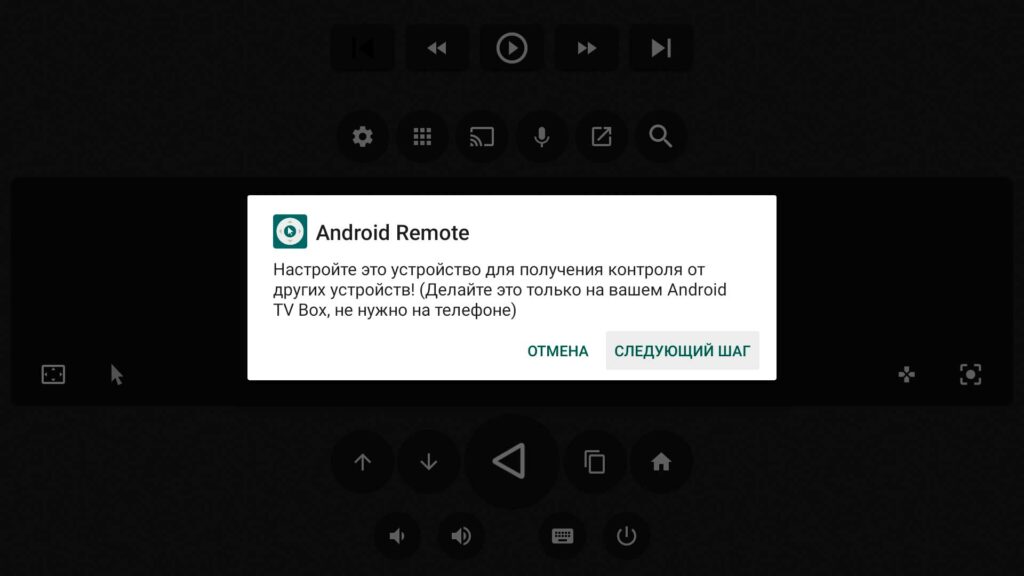
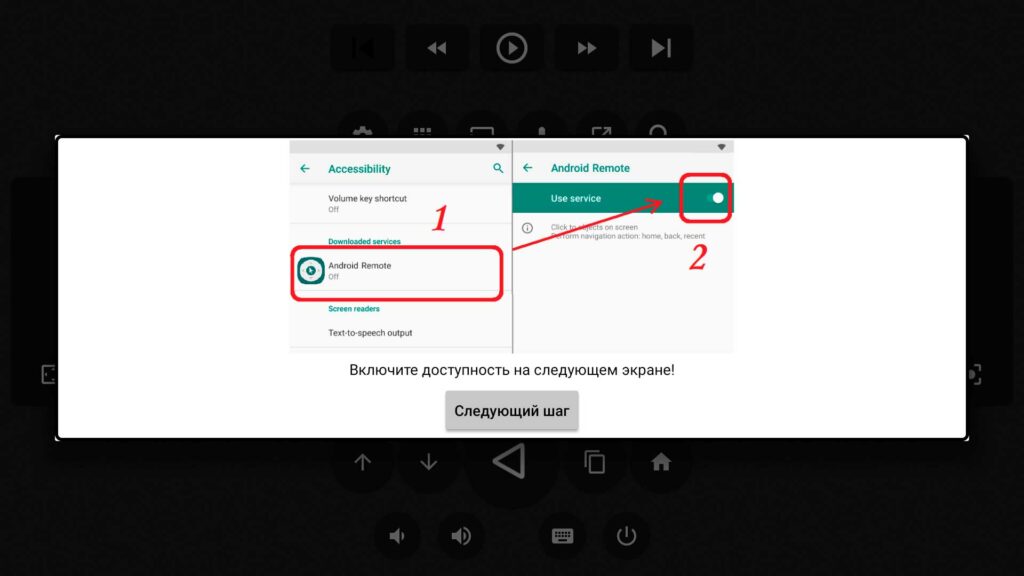
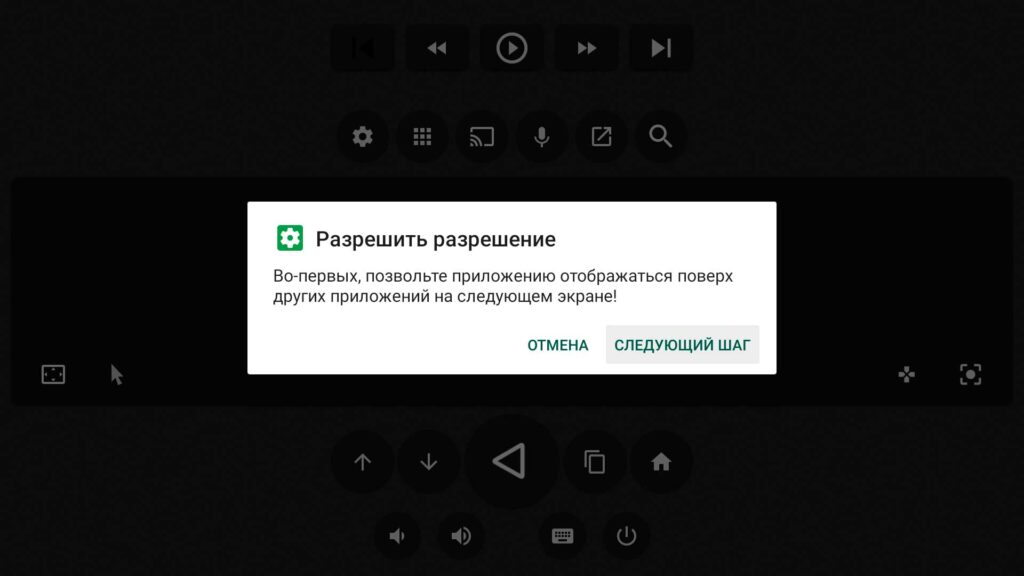
Из недостатков Android Bоx Remote — достаточно долгая настройка приложения, хотя и есть подробная инструкция и видео. Также в официальной версии с Google Play разработчик сделал режим мыши платным. И очень много «лишних» функций и кнопок, не связанных с работой аэромыши.
Версия 19.2 от 30 апреля 2023
- возможность использовать аппаратную клавишу увеличения громкости для возврата назад и уменьшения громкости в режиме воздушной мыши
- исправление мелких ошибок
Источник: www.tvbox.one
Можно ли смартфон использовать вместо компьютерной мышки? Как?
Нет в силу формы смартфона мышку из него него не получить. Но из смартфона легко получить тачпад (хотя мне нравится писать татчпад, увы, «граматилка» исправляет). Это может быть нужно, когда татчпад в ноутбуке сдох, а внешней блютузовой или USB-разъёмной мыши под рукой нет.
А ещё это нужно, когда в планшете с Андроид требуется отредактировать графический файл (например, чтобы перед выкладкой скриншота на БВ замазать личные данные, чтобы не приглашать мошенников и неадекватов). А графический редактор нуждается в мыши (как андроидный граф.редактор, так и виндовсный запускаемый на Андроиде под эмулятором Windows).
А ещё это нужно, если у вас пальцы не такие тоненькие, как у тощих инопланетян, а нормальные, человеческие, которыми на крошечной рисованной на экране клавиатуре часто вводятся опечатки. Вот именно из-за этого соображения я подключаю к новому смартфону Tecno Pova 3 с А12 древний смартфон Samsung Galaxy с А5 в роли внешней клавиатуры. Но оказалось, что одновременно это же приложение даёт и эмуляцию мыши в виде татчпада. Причём тут, в отличие от ноутбука, ещё и две кнопки мыши эмулируются, что удобно.
Приложений как для Андроид, так и для Windows превращающих старый ненужный смартфон или планшет с Андроид 4/5/6/7 имеющих встроенный BlueTooth в устройство ввода заменяющее экранную клавиатуру и мышь в Интернете много. Я давно использую вот такую:

Для использования приложения не требуется никакого дополнительного программного обеспечения, только устройство с поддержкой Bluetooth! Используйте свое устройство Android в качестве удаленной клавиатуры и мыши для своего смартфона, планшета, компьютера или телевизора Android.
Вот как эмуляция мыши на ненужном 7-летней давности смартфоне с Андроид 5 с бенчмарком всего 20К выглядит на подключенном с моему новому бюджетному игровому смартфону Tecno Pova 3 с бенчмарком 250К. По сути это не мышь, а татчпад с добавленной вертикальной балкой прокрутки.

Это же приложение эмулирует и клавиатуру. Можно на полэкрана с мышью, что не увеличивает размер клавиш, но лучше включить только клавиатуру, тогда клавиатура с разворотом экрана занимает весь экран и клавиши намного большие, чем обычно в смартфоне, когда экранная виртуальная клавиатура занимает лишь треть экрана внизу. Я это использую когда надо много набирать, потому, что на самом смартфоне (хотя экран там 6.9″) получаются частые опечатки, а новомодная интеллектуальность клавиатуры уродует текст превращая набранные слова с опечатками в другие, что дико бесит. На старых смартфонах такого беспредела от встроенного ИИ не было.

А для клавиатурных игр удобно так:

автор вопроса выбрал этот ответ лучшим
комментировать
в избранное ссылка отблагодарить
2 месяца назад
Да, смартфон можно использовать в качестве компьютерной мыши с помощью различных приложений и инструментов, доступных как на платформах Android, так и на iOS.
Один из способов использовать смартфон в качестве компьютерной мыши — загрузить на телефон приложение для удаленного рабочего стола, такое как Microsoft Remote Desktop, VNC Viewer или Chrome Remote Desktop, и подключить его к компьютеру. Это позволит вам управлять своим компьютером с телефона, в том числе использовать сенсорный экран телефона в качестве мыши.
Другой вариант — загрузить специальное приложение, которое позволяет использовать ваш телефон в качестве беспроводной мыши. Некоторые примеры таких приложений включают Remote Mouse, Unified Remote и WiFi Mouse. Эти приложения обычно требуют, чтобы вы установили соответствующее программное обеспечение на свой компьютер и подключили оба устройства к одной сети Wi-Fi.
После подключения вы можете использовать сенсорный экран своего телефона для перемещения курсора по экрану компьютера, щелчка, перетаскивания и выполнения других задач, связанных с мышью. Некоторые приложения даже предлагают дополнительные функции, такие как управление воспроизведением мультимедиа, сочетания клавиш и режимы презентации.
В целом, использование смартфона в качестве компьютерной мыши может быть удобным и практичным решением, особенно если у вас нет под рукой специальной мыши или вы предпочитаете интерфейс вашего телефона с сенсорным экраном.
Источник: www.bolshoyvopros.ru